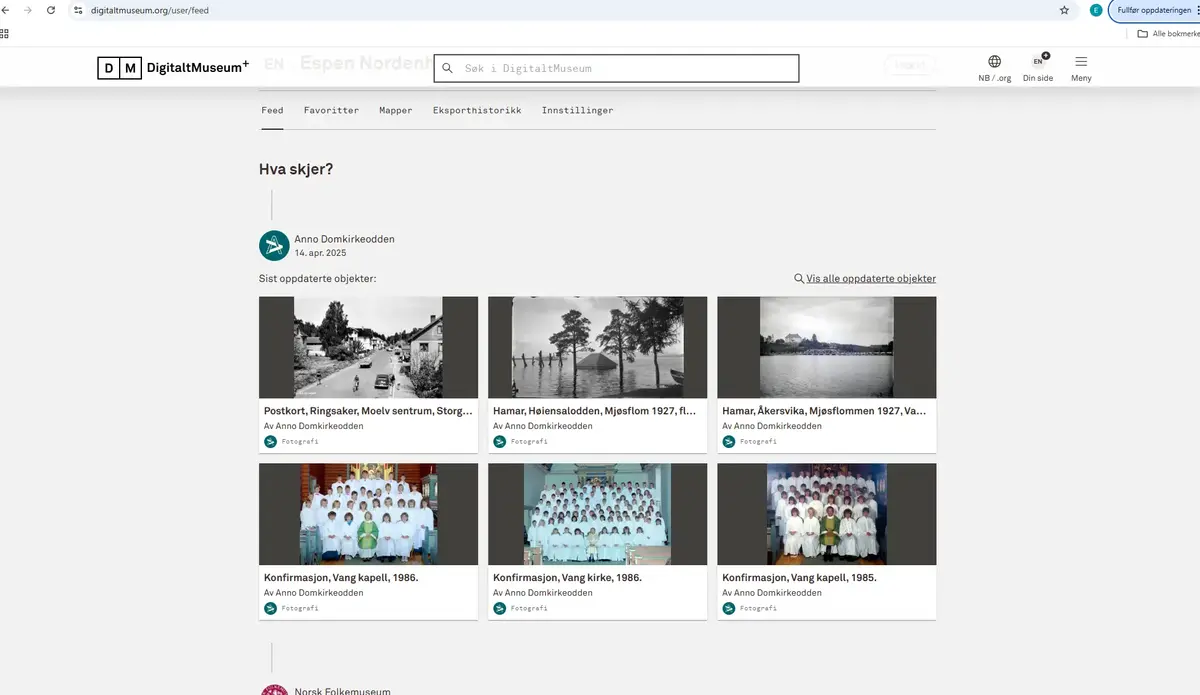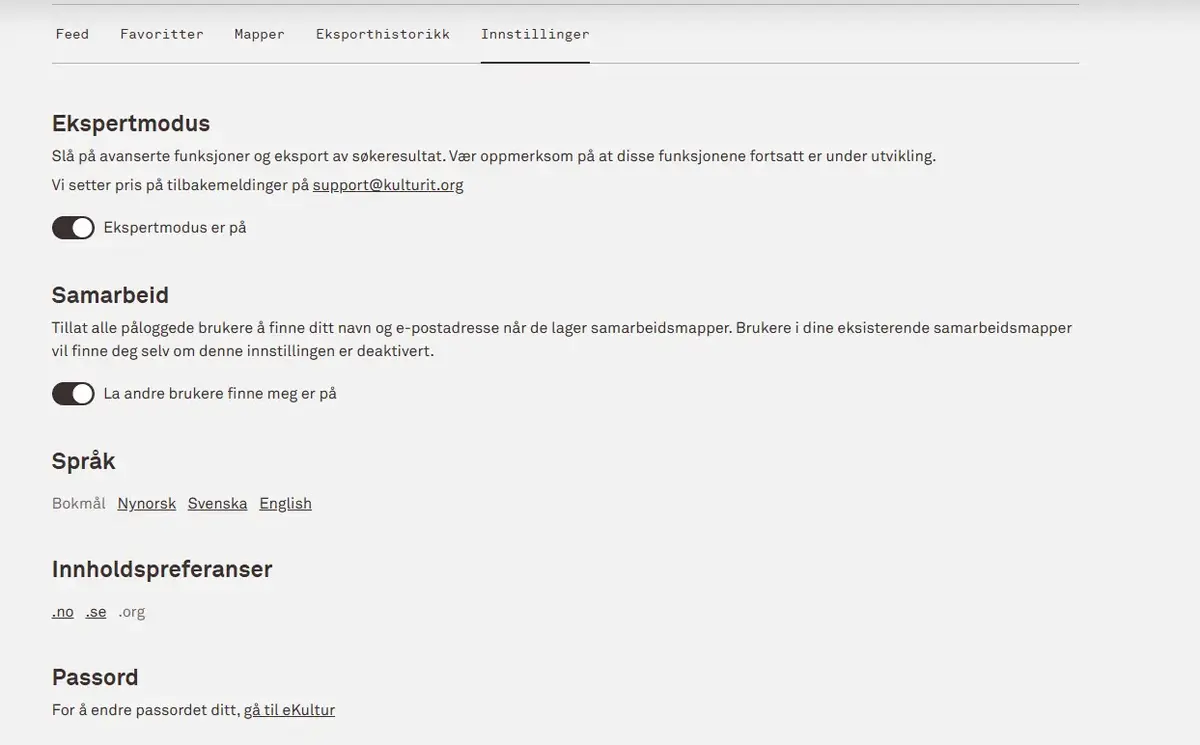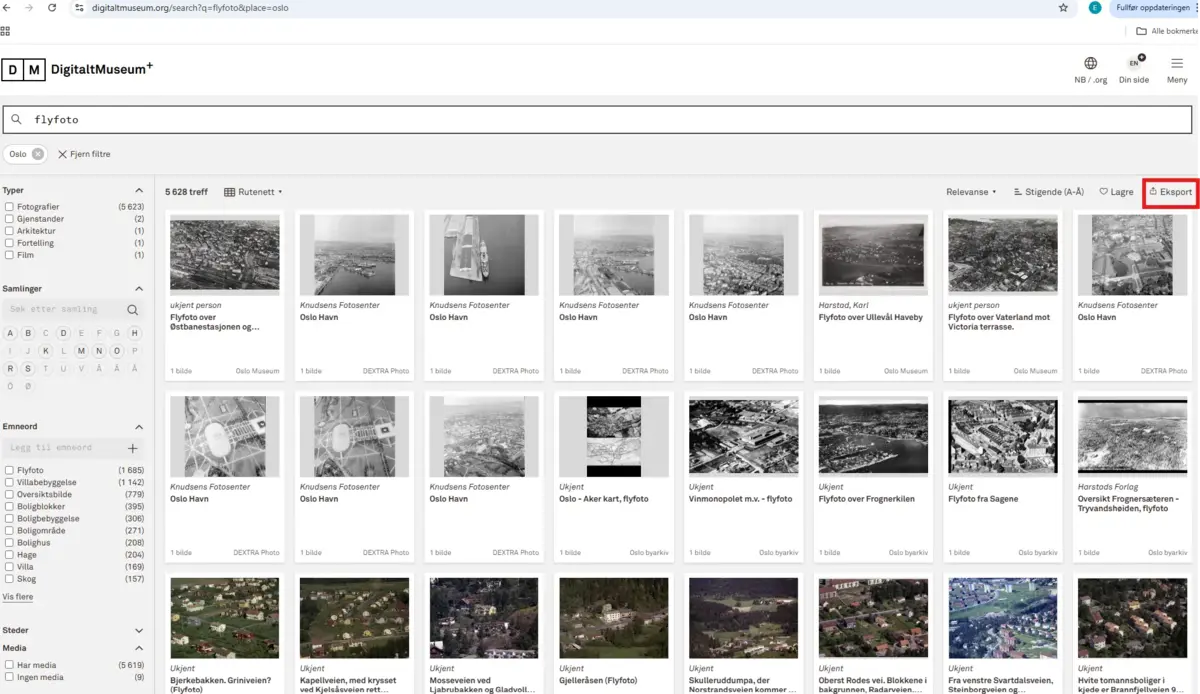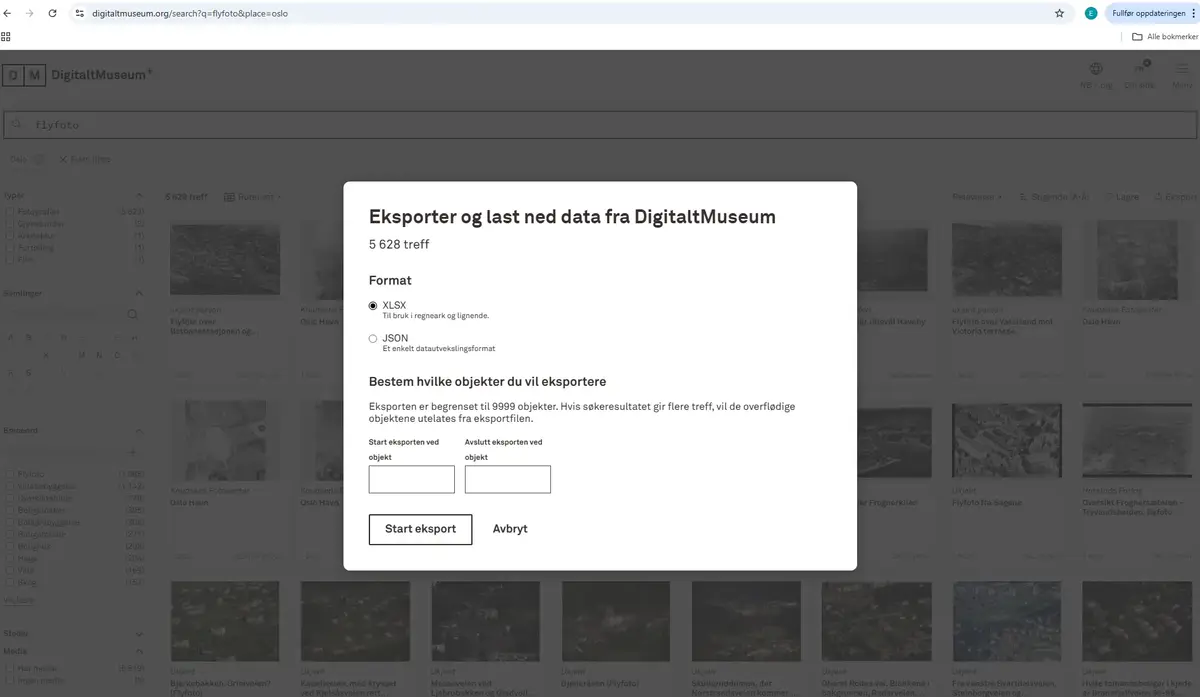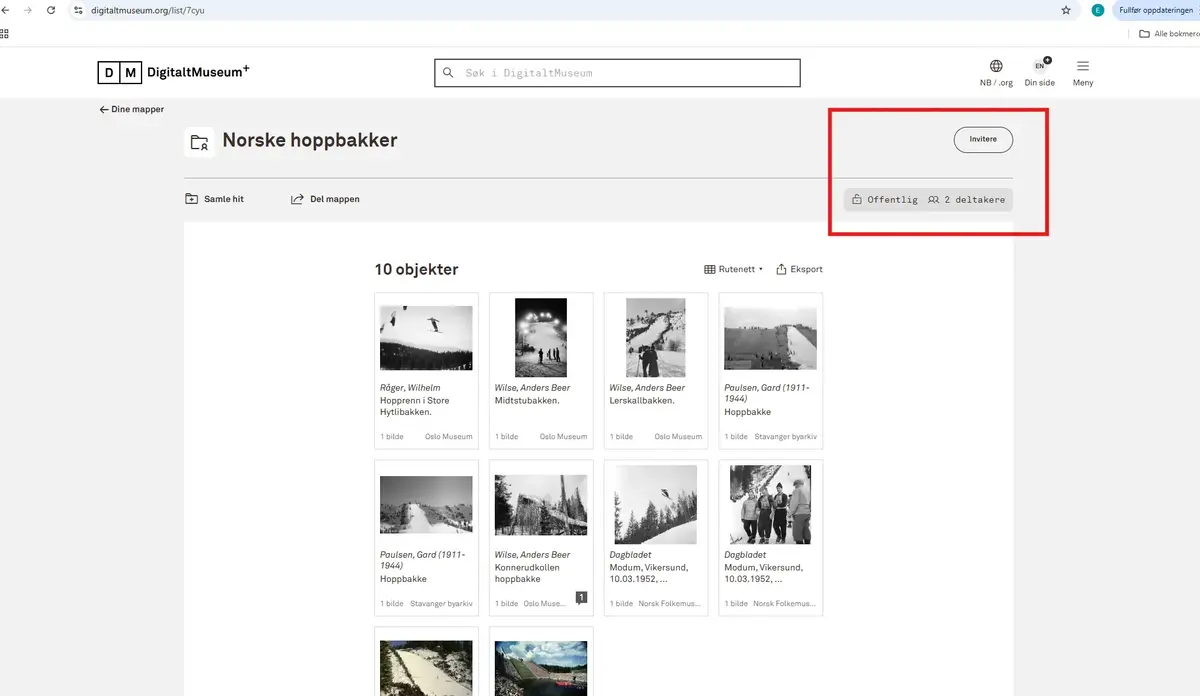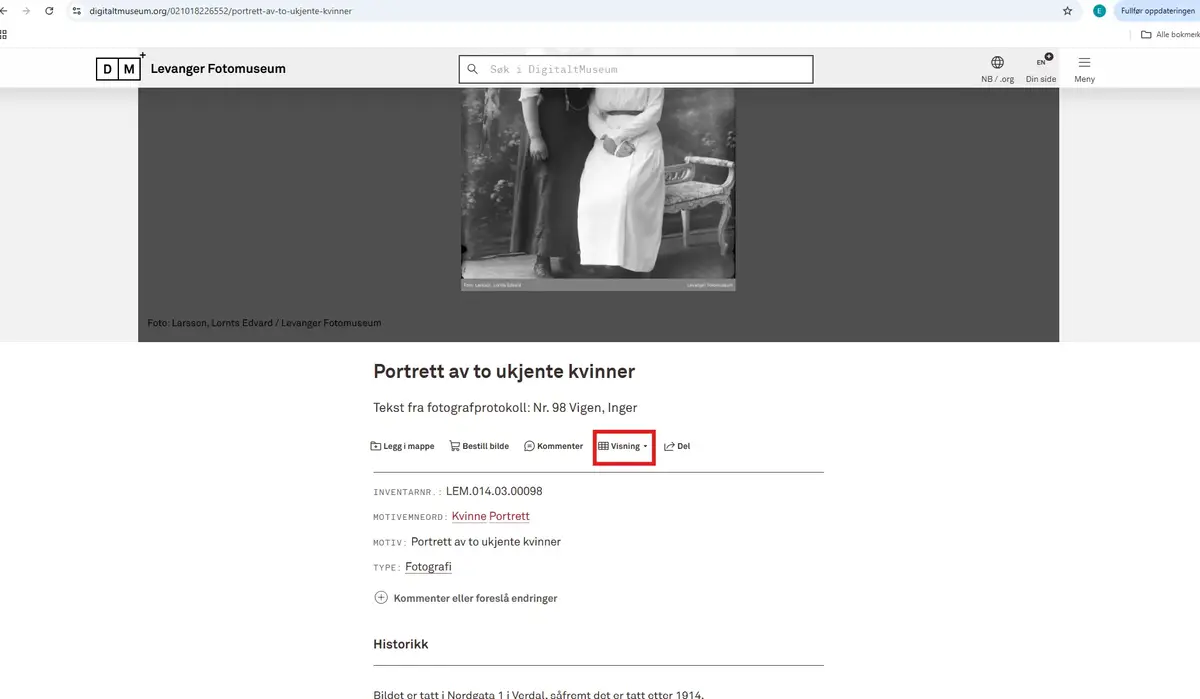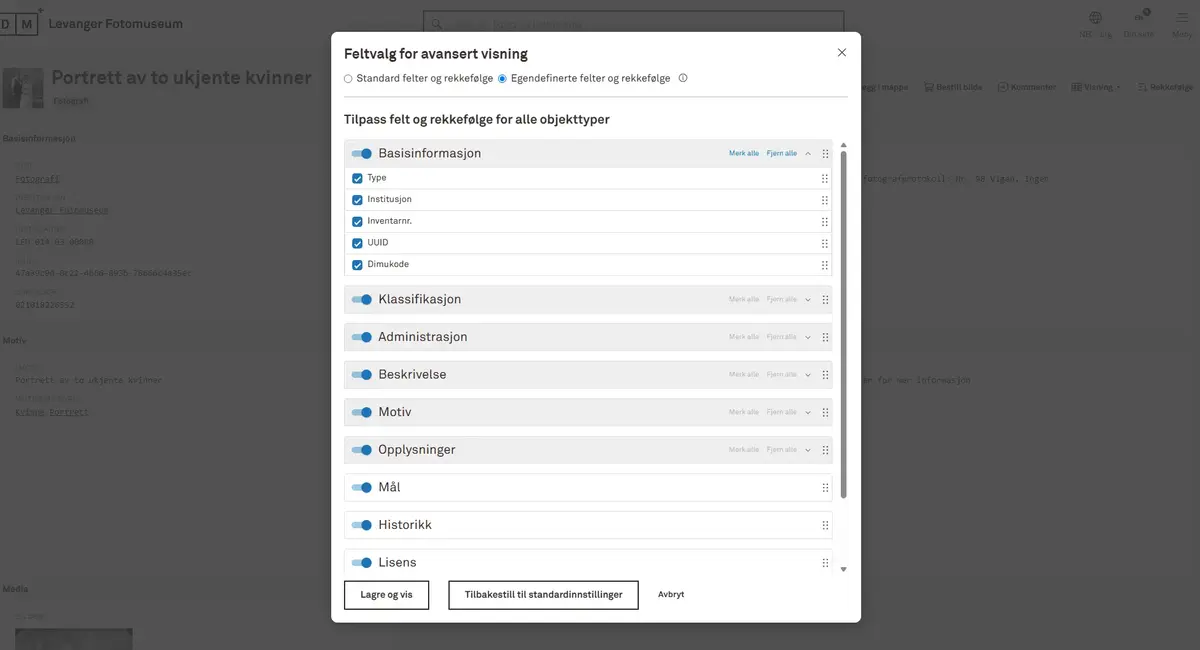Som innlogget bruker får du tilgang til mange nyttige funksjoner. Du kan opprette en bruker eller logge inn ved følge lenken under.
Din brukerprofil
Din brukerprofil består av følgende faner: feed, favoritter, mapper, eksporthistorikk og innstilinger.
Feed
Første gang du besøker din profil, vil feeden være tom. Du kan som innlogget bruker imidlertid følge enkeltmuseer. Dette gjør du ved å besøke et museum på DigitaltMuseum og klikk på "Følg"-knappen. Du finner en oversikt over alle museer på DigitaltMuseum på https://digitaltmuseum.no/museums. Feeden din vil bestå av aktivitet fra de museene du har valgt å følge.
Favoritter
Fra favoritter-fanen kan du se hvilke museer du har valgt å følge eller se søk du har lagret. Du kan slutte å følge et museum eller du kan besøke et søk du har lagret tidligere. Får å lagre et søk, går du til søkesiden og foretar et søk før du trykker på "Lagre søk"-knappen.
Mapper
Fra mapper-fanen kan du se dine mapper eller opprette nye mapper. Mapper lar deg samle objekter og lagre disse som kuraterte samlinger av objekter. For å samle objekter til mapper, oppretter du en mappe og velger "Samle hit". Foreta så et søk og klikk på plusstegnet på objektene for å legge de til.
Det finnes tre ulike type mapper. Private mapper er mapper du har lagret som bare du kan se. Offentlige mapper er mapper som andre som har lenken til mappen også kan se. Dersom du skrur på ekspertmodus fra "Innstillinger"-fanen, vil du også kunne opprette samarbeidsmapper. I disse mappene kan du invitere inn venner eller kollegaer til å samle objekter til sammen med deg.
Eksporthistorikk
Dersom du har skrudd på ekspertmodus (under fanen "Innstillinger"), vil du kunne eksportere et hvilket som helst søk, en mappe eller en utstilling til en fil. Du vil da motta en nedlastbart Excel-dokument som gir en oversikt over alle feltene fra objektene du har eksport distribuert til kolonner i regnearket. Under fanen "Eksporthistorikk", vil du finne en oversikt over alle eksporter du har gjort tidligere.
Innstillinger
Herfra kan du skru på Ekspertmodus, velge om du ønsker at andre brukere kan finne deg på DigitaltMuseum for samarbeid om mappeinnhold, samt velge språk og sette nytt passord på din bruker.
- 1/1
Gå til din brukerprofil for å få tilgang til feed, favoritter, mapper, eksporthistorikk og gjøre innstillinger på din bruker.
Ekspertmodus
Ekspertmodus gir deg tilgang til avanserte funksjoner. Du skrur på ekspertmodus fra din brukerprofil under fanen "Innstillinger".
Eksport av innhold
Du kan eksportere søk, mapper og utstillinger til JSON-formatet eller regneark. Dette kan være nyttig for å ta ut oversikter over utvalg objekter som du kan bearbeide i et dokument.
Samarbeidsmapper
Du kan samarbeide med andre brukere på DigitaltMuseum om å samle innhold til mapper ved å skru på ekspertmodus og samtidig huke av for samarbeidsmapper fra din profils innstillinger. Fra en samarbeidsmappe kan du søke opp andre brukeres e-postadresser og velge hvilke brukere som skal få lov til å bidra med innhold til mappen. Videre kan du velge om vedkommende også skal få lov til å invitere inn andre brukere. Merk at alle som skal inviteres til å bidra i en samarbeidsmappe må ha skrudd på ekspertmodus og huket av for at de ønsker å være søkbare på DigitaltMuseum.
Katalogkortvisning
Alle objekter på DigitaltMuseum har en standardvisning der feltene kommer i en forhåndsdefinert rekkefølge. Dersom du har aktivert ekspertmodus, kan du imidlertid endre hvilke felt som skal være synlig og hvilken rekkefølge disse skal vises. Dette gjør du ved å besøke et objekt og velge knappen "Visning" som du finner i menylinjen under objektets tittel. Du vil da kunne velge hvor mange kolonner objektets metadata skal vises på og du kan videre klikke på knappen merket "Rekkefølge". I dialogboksen som kommer til syne, vil du kunne skru av og på feltene og "drag and drop" rekkefølgen på disse.